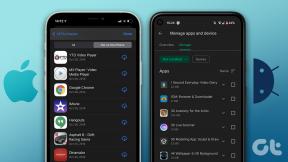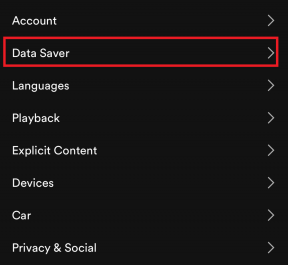ERR_SSL_VERSION_OR_CIPHER_MISMATCH i Chrome [LOLVED]
Miscellanea / / November 28, 2021
ERR_SSL_VERSION_OR_CIPHER_MISMATCH i Chrome [LOLVED]: Den främsta orsaken till detta fel är att din dator inte kan upprätta en privat anslutning till webbplatsen. Webbplatsen använder ett SSL-certifikat som orsakar detta fel. På webbplatsen används ett SSL-certifikat som behandlar känslig information som kreditkortsinformation eller lösenord.
En säker anslutning kan inte upprättas eftersom den här webbplatsen använder ett protokoll som inte stöds. Felkod: ERR_SSL_VERSION_OR_CIPHER_MISMATCH
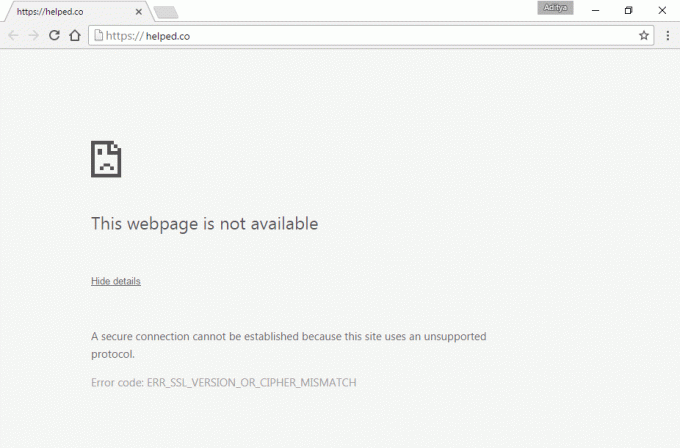
När du använder ovanstående webbplats, laddar din webbläsare ner säkerhetscertifikaten Secure Sockets Layer (SSL) från webbplatsen för att upprätta en säker anslutning men ibland är det nedladdade certifikatet skadat eller din PC-konfiguration matchar inte den för SSL certifikat. I det här fallet kommer du att se ERR_SSL_VERSION_OR_CIPHER_MISMATCH-felet och du kanske inte kan komma åt webbplatsen men oroa dig inte, vi har listat några metoder som hjälper dig att lösa problemet.
Nödvändig förutsättning:
- Kontrollera om du kan komma åt andra Https-aktiverade webbplatser för om så är fallet finns det ett problem med just den webbplatsen, inte din dator.
- Se till att du har rensat webbläsarens cacheminne och cookies från din dator.
- Ta bort onödiga Chrome-tillägg som kan orsaka det här problemet.
- En korrekt anslutning tillåts till Chrome via Windows-brandväggen.
- Se till att du har en korrekt internetanslutning.
Innehåll
- ERR_SSL_VERSION_OR_CIPHER_MISMATCH i Chrome [LOLVED]
- Metod 1: Inaktivera SSL/HTTPS-sökning
- Metod 2: Aktivera SSLv3 eller TLS 1.0
- Metod 3: Se till att din dators datum/tid är korrekt
- Metod 4: Inaktivera QUIC-protokoll
- Metod 5: Rensa SSL-certifikatcache
- Metod 6: Kör CCleaner och Malwarebytes
- Metod 7: Diverse Fix
- Metod 8: Installera om Chrome Bowser
ERR_SSL_VERSION_OR_CIPHER_MISMATCH i Chrome [LOLVED]
Se till att skapa en återställningspunkt bara om något går fel.
Metod 1: Inaktivera SSL/HTTPS-sökning
Ibland har antivirus en funktion som kallas SSL/HTTPS-skydd eller skanning som inte låter Google Chrome tillhandahålla standardsäkerhet vilket i sin tur orsakar ERR_SSL_VERSION_OR_CIPHER_MISMATCH fel.


För att åtgärda problemet, försök att stänga av ditt antivirusprogram. Om webbsidan fungerar efter att du har stängt av programvaran, stäng av denna programvara när du använder säkra webbplatser. Kom ihåg att aktivera ditt antivirusprogram igen när du är klar. Och efter det inaktivera HTTPS-skanning.

Metod 2: Aktivera SSLv3 eller TLS 1.0
1. Öppna din Chrome-webbläsare och skriv följande URL: chrome://flags
2. Tryck på Enter för att öppna säkerhetsinställningarna och hitta Minsta SSL/TLS-version stöds.
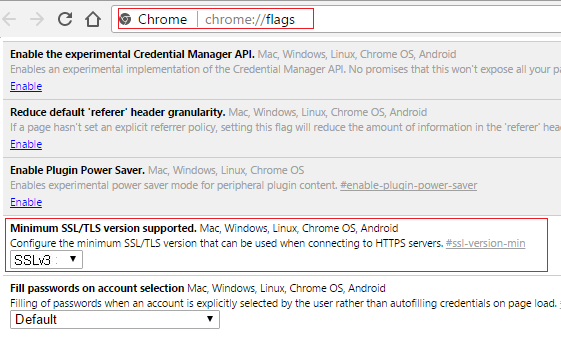
3. Från rullgardinsmenyn ändra det till SSLv3 och stäng allt.
4. Starta om din dator för att spara ändringarna.
5. Nu kan det vara möjligt att du inte kommer att kunna hitta den här inställningen eftersom den officiellt avslutas av krom, men oroa dig inte, följ nästa steg om du fortfarande vill aktivera den.
6. Tryck på Windows-tangenten + R och skriv sedan inetcpl.cpl och tryck på Enter för att öppna fönstret Internetegenskaper.
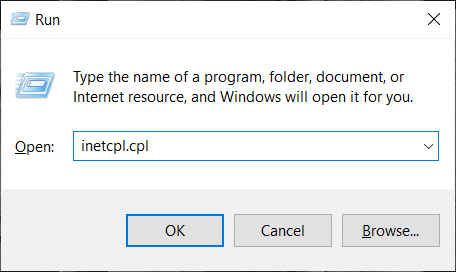
7. Navigera nu till Fliken Avancerat och scrolla ner tills du hittar TLS 1.0.
8. Se till att markera Använd TLS 1.0, Använd TLS 1.1 och Använd TLS 1.2. Också, avmarkera Använd SSL 3.0 om kontrollerat.
Notera:Äldre versioner av TLS som TLS 1.0 har kända sårbarheter, så fortsätt på egen risk.
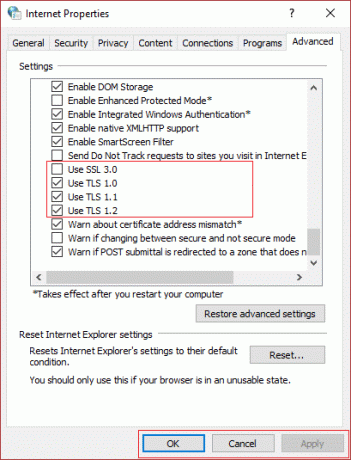
9. Klicka på Verkställ följt av OK och starta om datorn för att spara ändringarna.
Metod 3: Se till att din dators datum/tid är korrekt
1. Tryck på Windows-tangent + I för att öppna appen Inställningar och klicka sedan på Tid & Språk.

2. Klicka nu på från menyn till vänster Datum Tid.
3. Försök nu att ställa in tid och tidszon till automatisk. Slå på båda vippknapparna. Om de redan är på, stäng av dem en gång och slå sedan på dem igen.

4. Se om klockan visar rätt tid.
5. Om det inte gör det, stäng av den automatiska tiden. Klicka på Byt knapp och ställ in datum och tid manuellt.

6. Klicka på Förändra för att spara ändringar. Om din klocka fortfarande inte visar rätt tid, stäng av automatisk tidszon. Använd rullgardinsmenyn för att ställa in den manuellt.

7. Kolla om du kan Åtgärda ERR_SSL_VERSION_OR_CIPHER_MISMATCH i Chrome. Om inte, gå vidare till följande metoder.
Metod 4: Inaktivera QUIC-protokoll
1. Öppna Google Chrome och skriv chrome://flags och tryck på enter för att öppna inställningarna.
2. Scrolla ner och hitta Experimentellt QUIC-protokoll.

3. Se sedan till att den är inställd på inaktivera.
4. Starta om din webbläsare så kanske du kan Åtgärda ERR_SSL_VERSION_OR_CIPHER_MISMATCH i Chrome.
Metod 5: Rensa SSL-certifikatcache
1. Tryck på Windows-tangent + R och skriv sedan "inetcpl.cpl” och tryck på Enter för att öppna Internetegenskaper.

2. Byt till fliken Innehåll, klicka sedan på Rensa SSL-tillstånd och klicka sedan på OK.

3. Klicka nu på Apply följt av OK.
4. Starta om din dator för att spara ändringarna.
Metod 6: Kör CCleaner och Malwarebytes
1. Ladda ner och installera CCleaner.
2. Dubbelklicka på setup.exe för att starta installationen.

3. Klicka på Installera knapp för att starta installationen av CCleaner. Följ instruktionerna på skärmen för att slutföra installationen.

4. Starta programmet och välj från menyn till vänster Beställnings.
5. Se nu om du behöver markera något annat än standardinställningarna. När du är klar klickar du på Analysera.

6. När analysen är klar, klicka på "Kör CCleaner" knapp.

7. Låt CCleaner köra sin gång och detta kommer att rensa alla cache och cookies på ditt system.
8. Nu, för att rengöra ditt system ytterligare, välj Registerfliken, och se till att följande är kontrollerade.

9. När du är klar klickar du på "Sök efter problem”-knappen och låt CCleaner skanna.
10. CCleaner kommer att visa aktuella problem med Windows-registret, klicka bara på Fixa valda problem knapp.

11. När CCleaner frågar "Vill du ha säkerhetskopieringsändringar i registret?" Välj Ja.
12. När din säkerhetskopiering är klar väljer du Åtgärda alla valda problem.
13. Starta om din dator för att spara ändringarna.
Om detta inte löser problemet då kör Malwarebytes och låt den skanna ditt system efter skadliga filer. Om du har antivirus- eller skadlig programvara från tredje part kan du också använda dem för att ta bort skadliga program från ditt system. Du bör skanna ditt system med antivirusprogram och bli av med all oönskad skadlig programvara eller virus omedelbart.
Metod 7: Diverse Fix
Chrome är uppdaterad: Se till att Chrome är uppdaterad. Klicka på Chrome-menyn, sedan Hjälp och välj Om Google Chrome. Chrome söker efter uppdateringar och klickar på Starta om för att tillämpa alla tillgängliga uppdateringar.

Återställ webbläsaren Chrome: Klicka på Chrome-menyn, välj sedan Inställningar, Visa avancerade inställningar och klicka på Återställ inställningar under avsnittet "Återställ inställningar".

Använd Chrome Cleanup Tool: Den officiella Google Chrome Cleanup Tool hjälper till att skanna och ta bort programvara som kan orsaka problem med krom som kraschar, ovanligt startsidor eller verktygsfält, oväntade annonser som du inte kan bli av med eller på annat sätt ändra din surfning erfarenhet.

Ovanstående korrigeringar kommer definitivt att hjälpa dig Åtgärda ERR_SSL_VERSION_OR_CIPHER_MISMATCH i Chrome men om du fortfarande upplever felet kan du som en sista utväg installera om din Chrome-webbläsare.
Metod 8: Installera om Chrome Bowser
1. Tryck på Windows-tangent + X och klicka sedan på Kontrollpanel.

2. Klicka på Avinstallera ett program under Program.

3. Hitta Google Chrome, högerklicka sedan på den och välj Avinstallera.

4. Starta om din dator för att spara ändringarna och öppna sedan Internet Explorer eller Microsoft Edge.
5. Sedan gå till denna länk och ladda ner den senaste versionen av Chrome för din PC.
6. När nedladdningen är klar, se till att köra och installera installationen.
7. Stäng allt när installationen är klar och starta om datorn.
Du kan också kontrollera:
- Åtgärda Err Connection Timeout Problem i Google Chrome
- Hur man åtgärdar SSL-anslutningsfel i Google Chrome
- Så här åtgärdar du Felet för den här webbplatsen kan inte nås i Google Chrome
- Så här fixar du servercertifikatet har återkallats i chrome
- Åtgärda ERR_TUNNEL_CONNECTION_FAILED-felet i Google Chrome
- Hur man åtgärdar SSL-certifikatfel i Google Chrome
Det är det du har lyckats med Åtgärda ERR_SSL_VERSION_OR_CIPHER_MISMATCH på Chrome-fel men om du fortfarande har några frågor angående den här guiden, ställ dem gärna i kommentarsavsnittet.
![ERR_SSL_VERSION_OR_CIPHER_MISMATCH i Chrome [LOLVED]](/uploads/acceptor/source/69/a2e9bb1969514e868d156e4f6e558a8d__1_.png)